目に入れても痛くないほど動物が好きな@It_is_Rです。もちろん目に入れたことはありません。だって痛いじゃん。
いままでサーバーとのファイルのやり取りにはDWを使っていたのですが、少し使い勝手が悪いと感じるこの頃。
DWの使い勝手が悪いと言うのも、とんでも無いことを言っているような気がするのですが、DWはウェブページを作るソフトなので、サーバーとのやり取りだけに使用するには向いてないかなといったところです。
そこで、CrossFTPというソフトを使ってみました。CrossFTPはWindowsはもちろん、mac、そしてlinuxにまで対応しています。Rは普段macを使用しているので、今回はmac版のCrossFTPの使い方などを紹介しようと思います。
Mac版CrossFTPを使う
CrossFTPはWindows、Mac、Linuxにまで対応した、自分のサーバーにデータを送ったり、受け取ったりするための、FTPクライアントです。
では、実際にCrossFTPを使ってみましょう。
CrossFTPを開く
アプリを開くと、次のような画面が出ます。
Please choose the product for you:
Evaluate CrossFTP Enterprise (turn back to free CrossFTP after 30 days)
Evaluate CrossFTP Pro (turn back to free CrossFTP after 30 days)
Use free CrossFTP
意味を簡単に訳してみると。。。
製品を選んでね!
CrossFTP Enterpriseを評価してみるよ!(でも30日後には無料のCrossFTPに戻るよ!)
CrossFTP Proを評価してみるよ!(でも30日後には無料のCrossFTPに戻るよ!)
無料のCrossFTPを使うのかよ。。。
という感じですね。
今回はフリー版のCrossFTPを使いますので、Use free CrossFTPを選択してNextをクリックします。
こちらがCrossFTPの画面です。
サーバーに接続する
ではまずサーバーに接続してみましょう。上の中央辺りにあるConnectをクリックします。
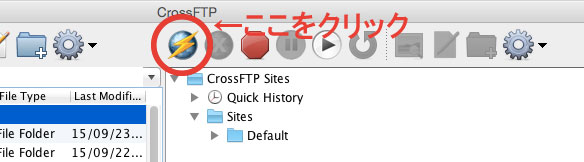
Site Manager…をクリックし、Site Managerを開きます。
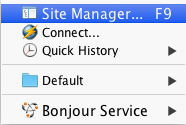
次のようなウィンドウが表示されますので、左にあるフォルダの中から、Sitesを選択し、下にあるNew Siteをクリックします。
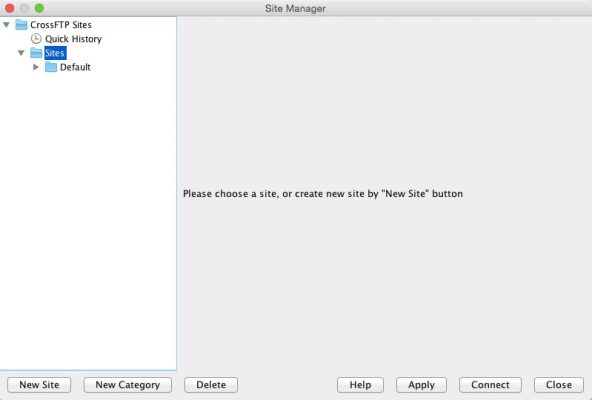
すると、次のようになります。
ここに情報を入れていくことになります。
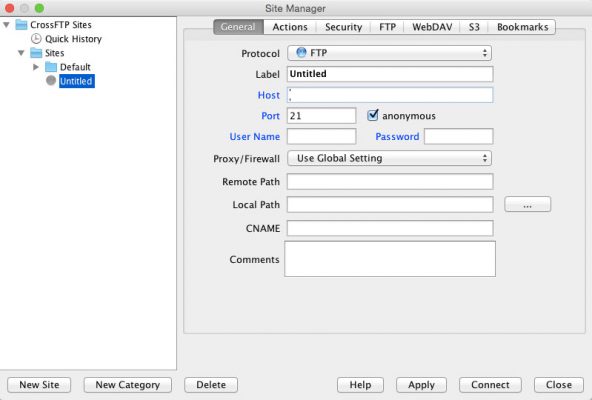
入力する場所は、Label、Host、User Name、Passwordの3カ所です。
Labelは好きな名前に設定してください。
Host、User Name、Passwordは、サーバーに登録した際にメールによるお知らせが来たかと思います。
何を入力するかは一人一人異なります。もし分からない場合は、各自使用しているサーバーの設定方法をよく読んで入力してください。
それでも分からない場合は、各サーバーにお問い合わせください。
入力が完了しました。次は画面下部にある、Applyをクリックした後、Connectをクリックします。
さて、無事サーバーに繋ぐことができたでしょうか?
サーバーとデータを送受信する
サーバーに接続した後は、サーバーとデータを送受信してみましょう。
画面左側が、あなた自身のパソコン内のデータ、そして画面左側があなたの使っているサーバー内のデータです。
左右のデータを、ドラッグ&ドロップすることで、サーバーにデータをアップロードしたり、サーバーからデータをダウンロードすることができます。
サーバーとの接続を解除
データの移動は済みました。ではサーバーとの接続を解除してみましょう。
接続を解除するには、画面上部のXのマークをクリックします。
トラブルシューティング
アプリを使用する中で、上手く動作しない部分があることがあります。
アプリが開けない
アプリが上手く開けません、開こうとすると、「”CrossFTP”は、開発元が未確認のため開けません」と表示されます。
macを使っていると、似たようなものをよく見かけます。
さて、これを解決するにはどうすればいいのでしょうか。
まず、ダウンロードしたファイルを右クリックして、開くを選択します。すると……
このように、開くボタンが出現しますので、これをクリックすることにより、開くことができます。


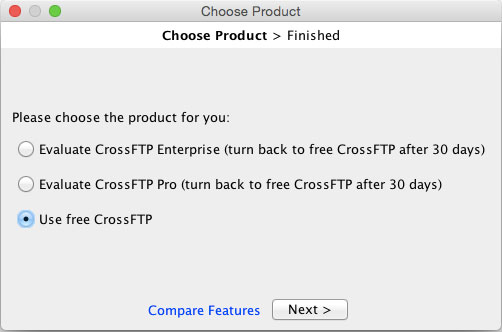
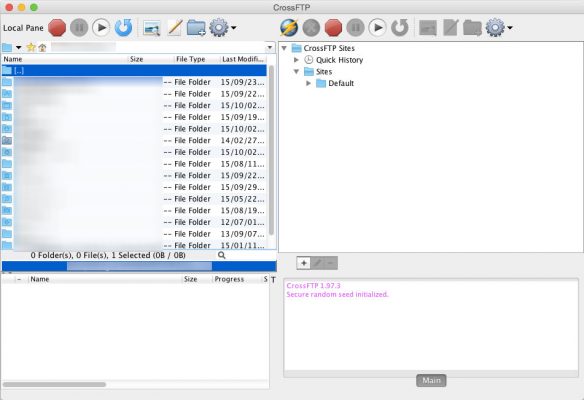
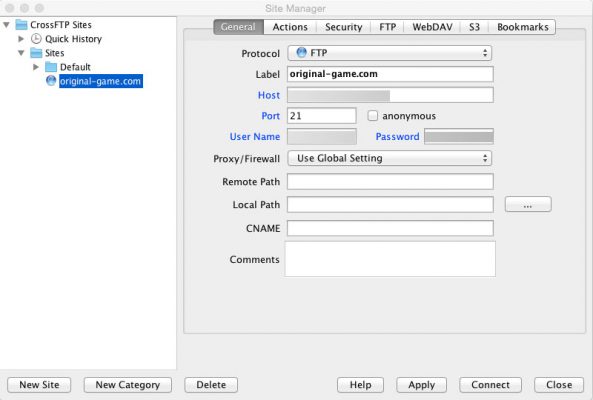
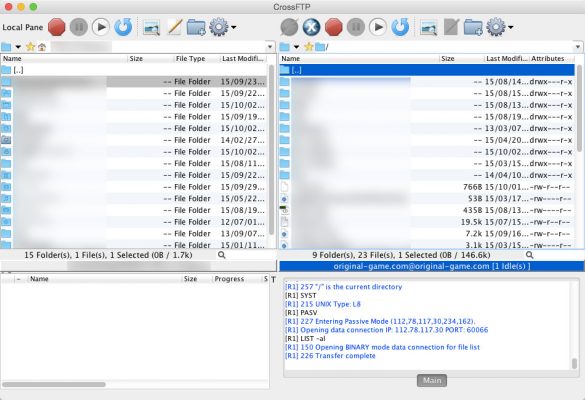
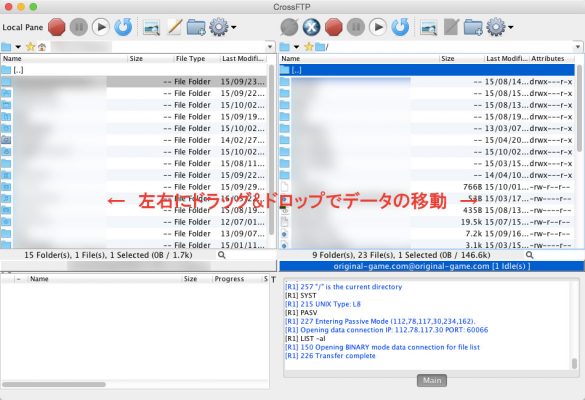

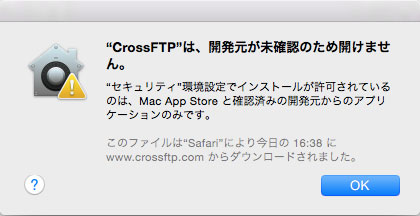


![Todo PCTransは、Mac上の仮想Windowsにもデータ転送できるのか!?[PR]](https://original-game.com/wp-content/uploads/2022/07/todo_pctrans23-220x220.jpg)



![Windowsでパーティション管理。MiniTool Partition Wizardの使い方[PR]](https://original-game.com/wp-content/uploads/2021/07/partitionwizard-eyecatch-220x220.jpg)
